GOOGLE AGENDA – TRUQUES PARA SEU USO NO DIA A DIA
O Google Agenda é muito usado em diversas empresas e até na vida pessoal por muitas pessoas, dada sua facilidade de acesso e manuseio, nos ajudando a organizar melhor nossa lista de tarefas diárias.
Em trabalhos em equipe então, ela se torna ainda mais fundamental na orquestração de todo o grupo.
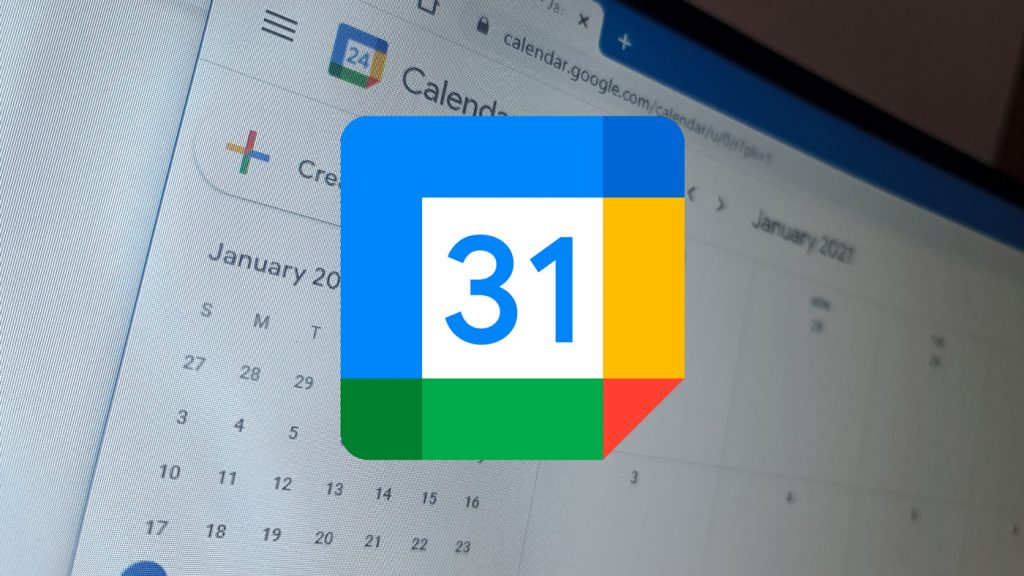
Mas, por mais útil que a agenda do Google tenha se tornado em nossas vidas digitais, às vezes ela pode não ser tão bem utilizada devido a correria do dia a dia, ou a falta de conhecimento de todas as suas funções. Quer saber alguns truques que a maioria das pessoas não conhece? Confira abaixo quais são eles e veja que esse serviço do Google é sim muito bom.
1. Arraste e solte eventos no Google Agenda
Precisa mover rapidamente uma reunião para outro dia? Você pode editá-lo manualmente ou apenas arrastar e soltar até o dia desejado. Da mesma forma, se você clicar para adicionar um novo evento e se a data estiver incorreta, basta arrastar e soltar no dia correto.
2. Aprenda os atalhos de teclado
Pare de usar o mouse para se mover pela tela. Em vez disso, use atalhos de teclado e faça as coisas ficarem muito mais rápidas. O Google Agenda tem um monte deles, mas aqui estão alguns bons para saber:
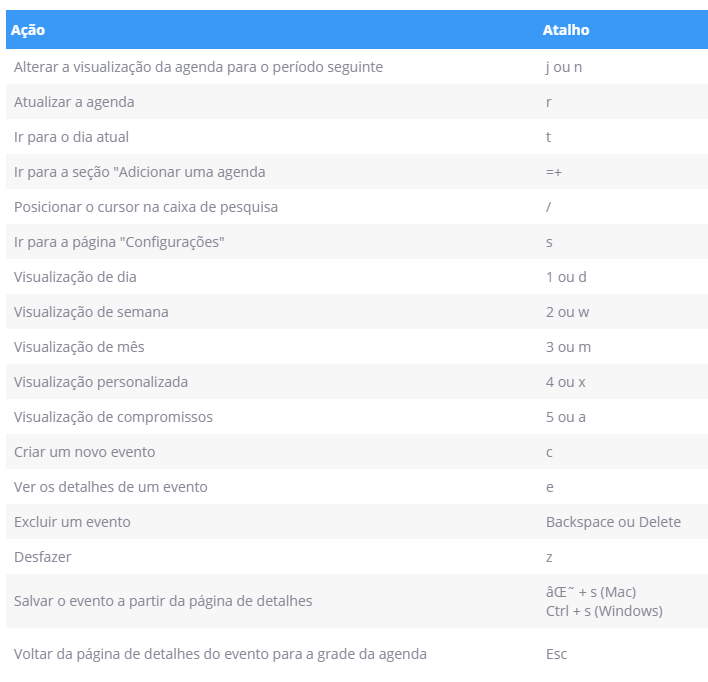
3. Ativar notificações de tarefas por e-mail
Para configurá-las, clique na engrenagem no canto superior direito e selecione “Configurações”. No menu à esquerda, clique no nome do calendário sobre o qual você deseja receber e-mails. Em Notificações gerais, há uma opção para a Agenda diária. No menu suspenso, selecione E-mail.
Todos poderiam usar um assistente pessoal. A agenda diária do Google Agenda pode enviar um e-mail todas as manhãs, às 7 horas, com uma visão geral dos eventos do seu dia.
4. Tarefas
Precisa de ajuda para organizar seus eventos? O calendário inclui uma função útil de tarefas, mas não é fácil de encontrar. Do lado direito, procure pelo pequeno ícone azul Tarefas.
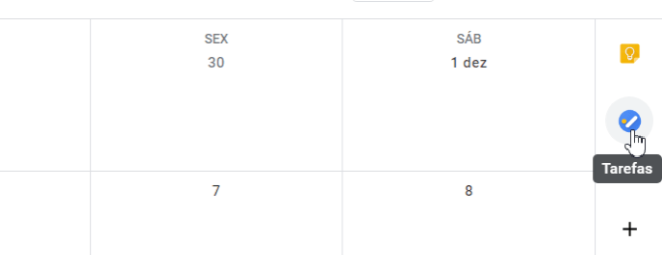
Clique nele e o menu Tarefas será deslizado para a direita. Crie um novo lembrete clicando em “Adicionar uma tarefa”, e preenchendo os detalhes. Clique no ícone de lápis para adicionar uma descrição, data e subtarefas. Marque as tarefas como concluídas.
5. Adicionar um calendário
Precisa acompanhar algum dos seus colegas de trabalho e não esta achando ele na sua agenda? No lado esquerdo, clique no menu e procure por “Adicionar calendário”. Digite o endereço de e-mail do seu colega de trabalho. Se você ainda não tiver acesso, um menu pop-up aparecerá; clique em “Solicitar acesso” e essa pessoa receberá uma mensagem, solicitando permissão para ver sua agenda. Depois de obter a aprovação, os eventos do seu colega aparecerão como uma camada abaixo da seção “Outras agendas”.